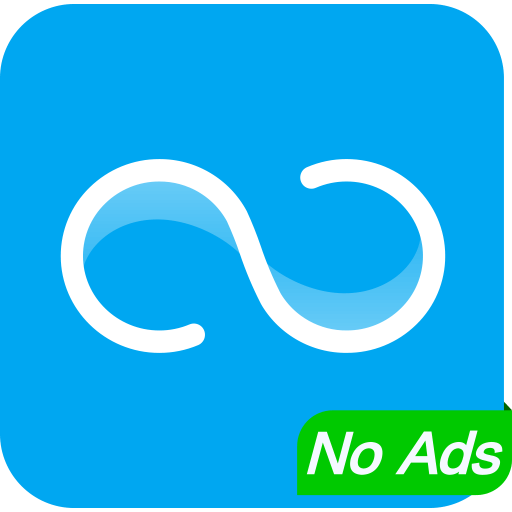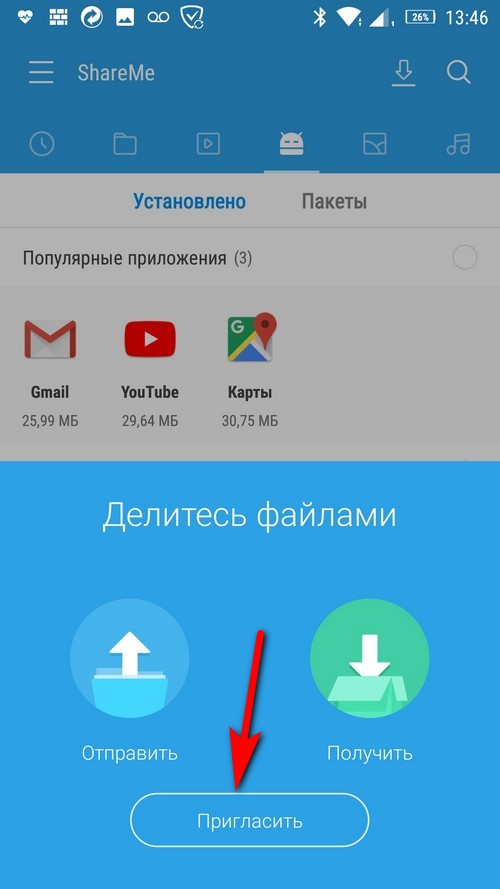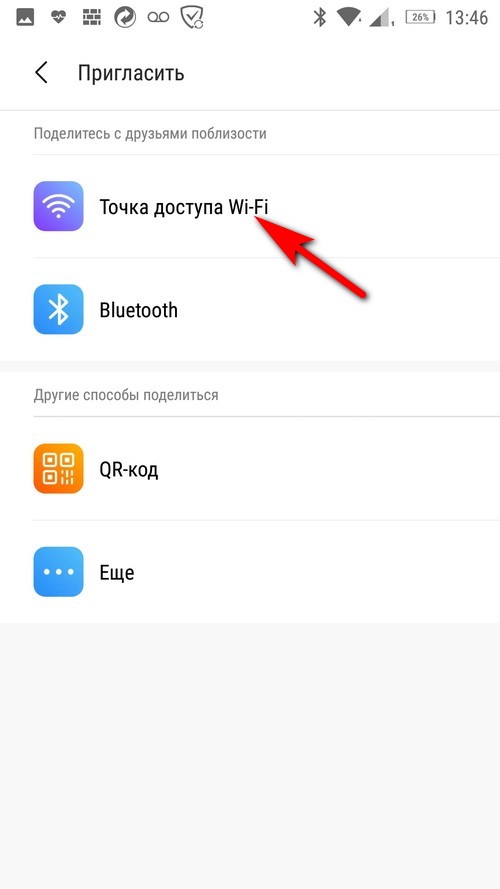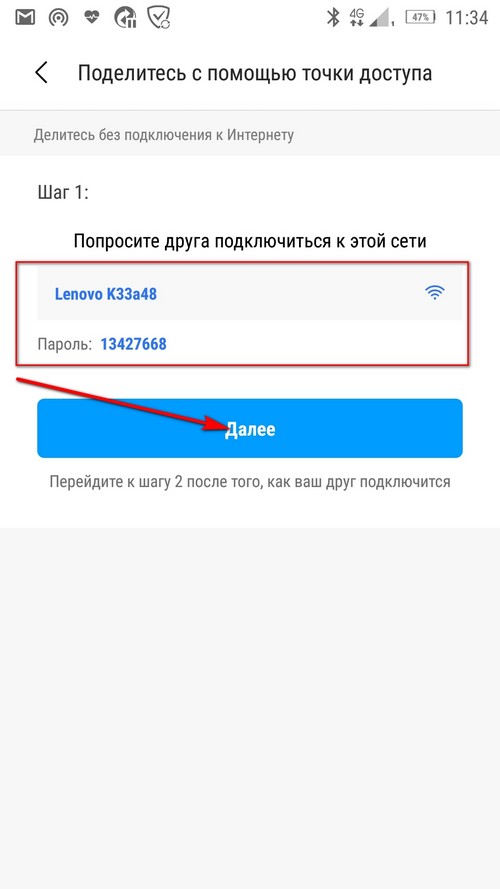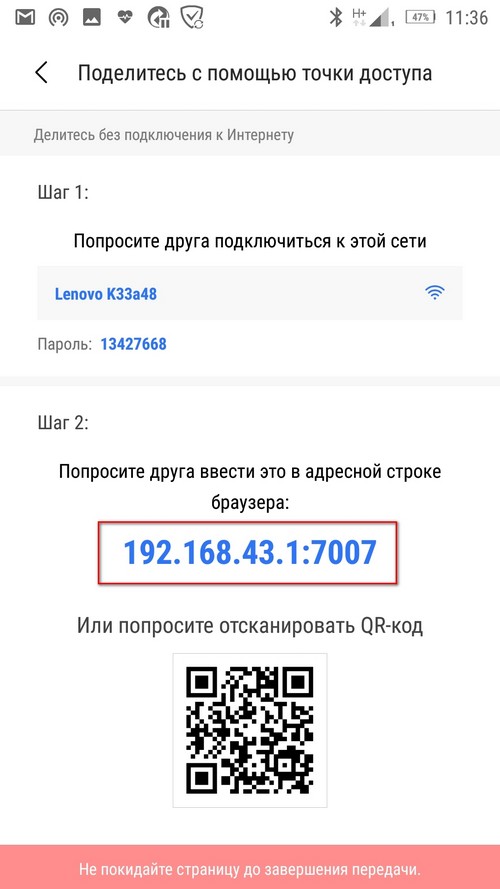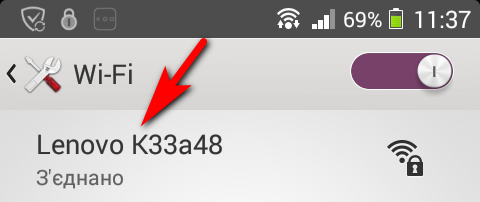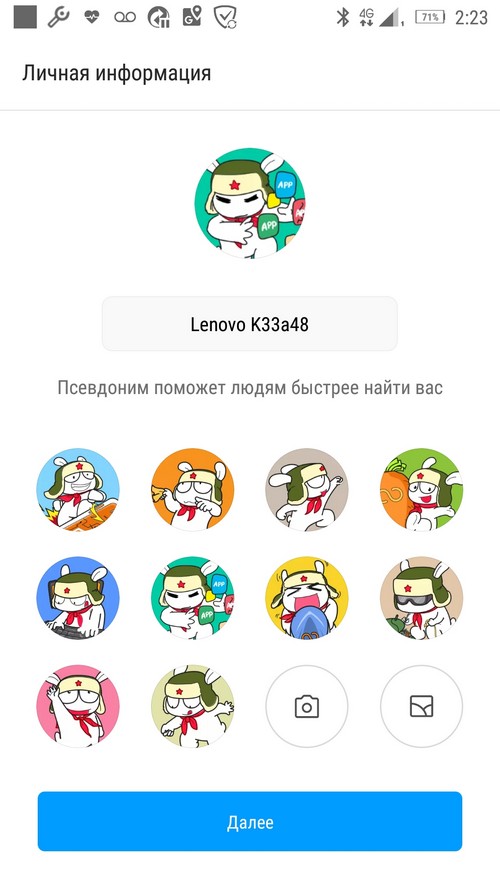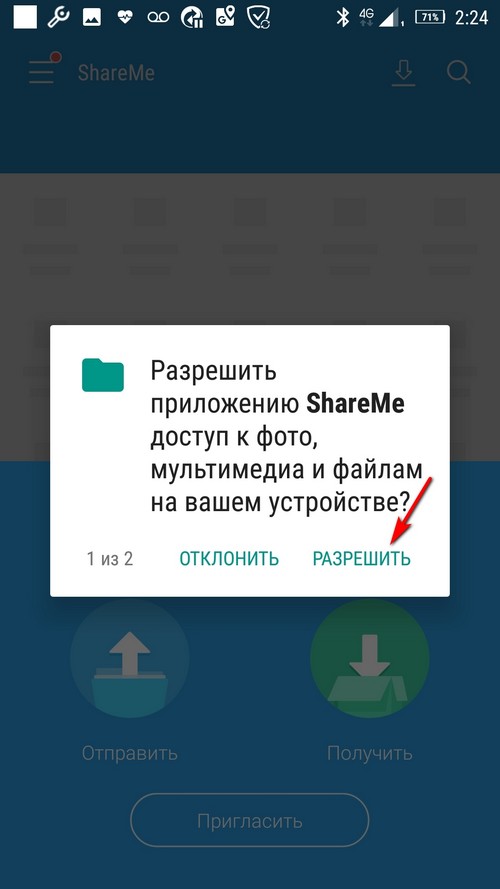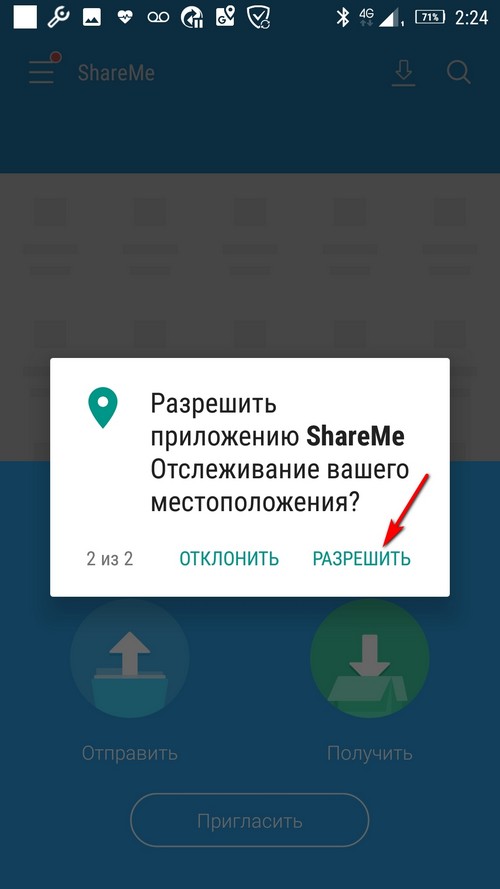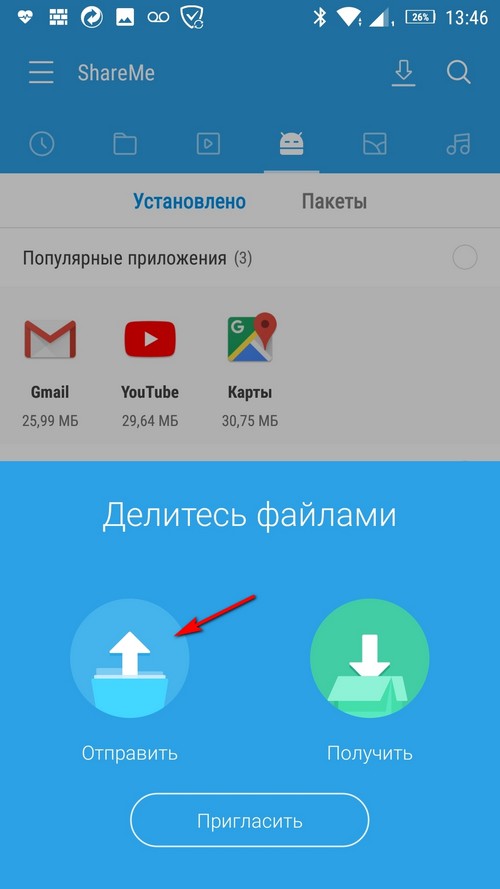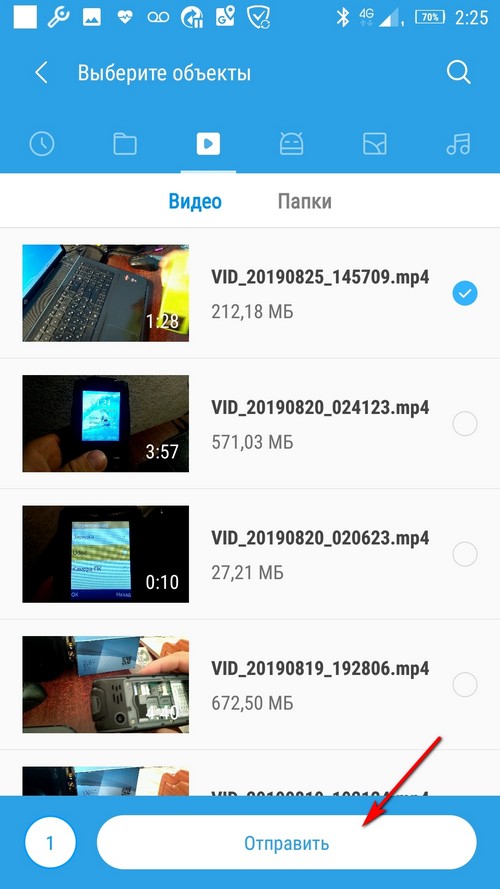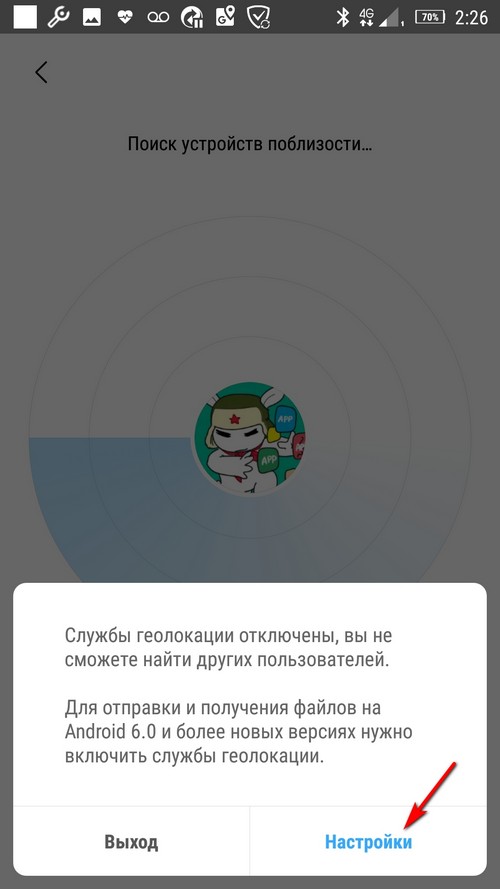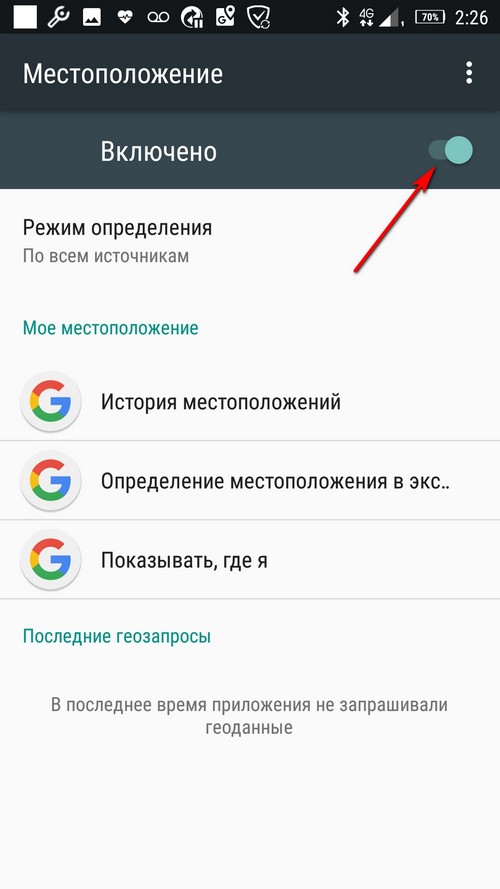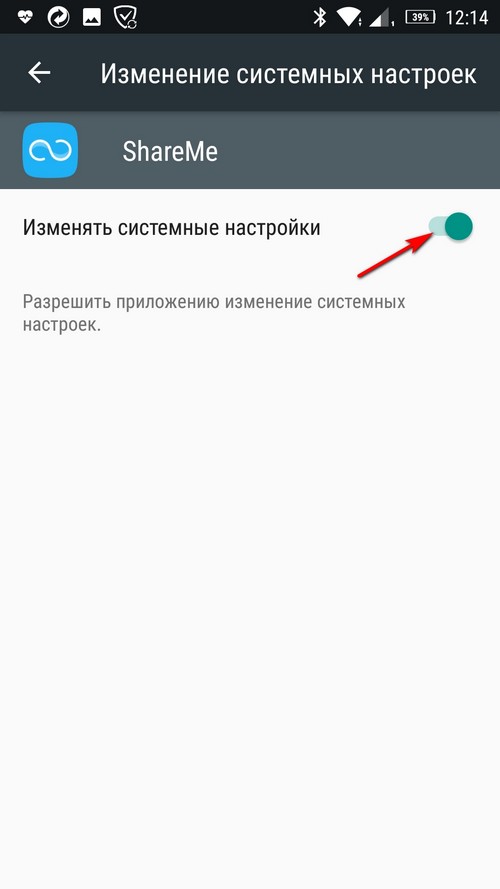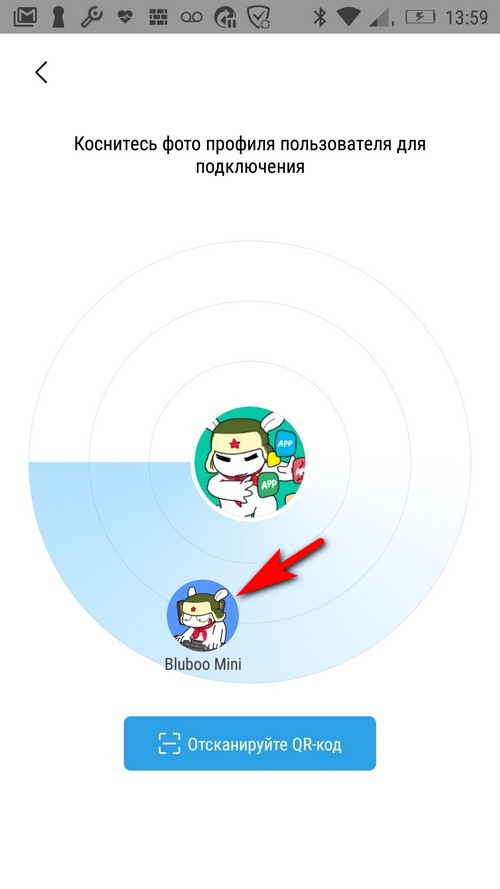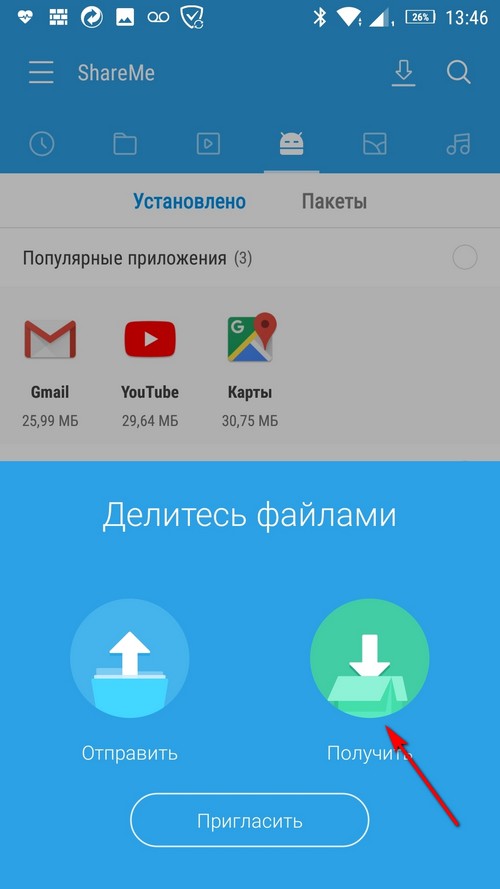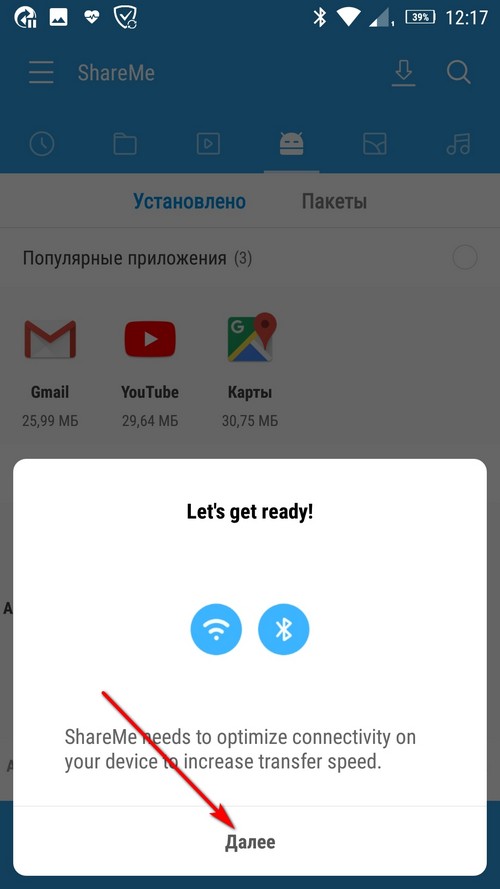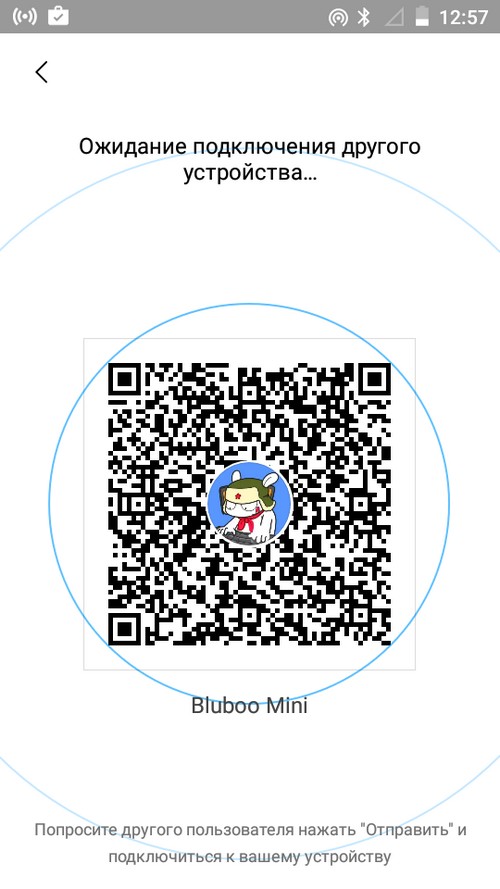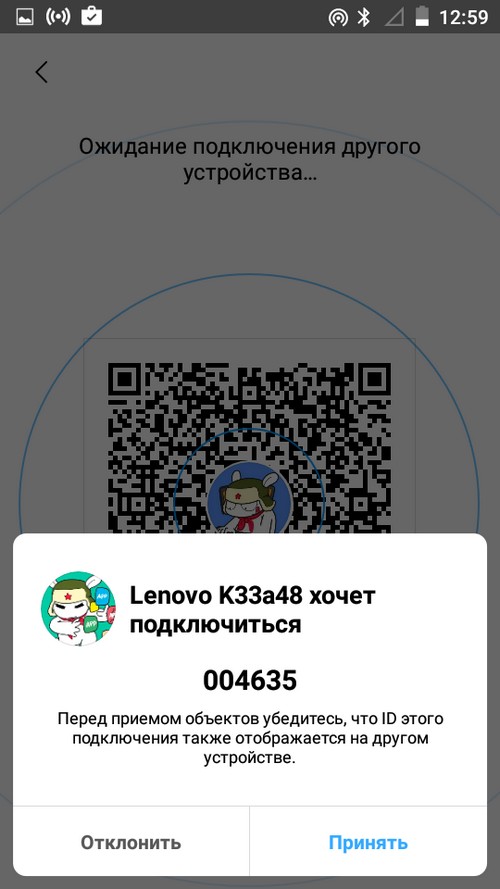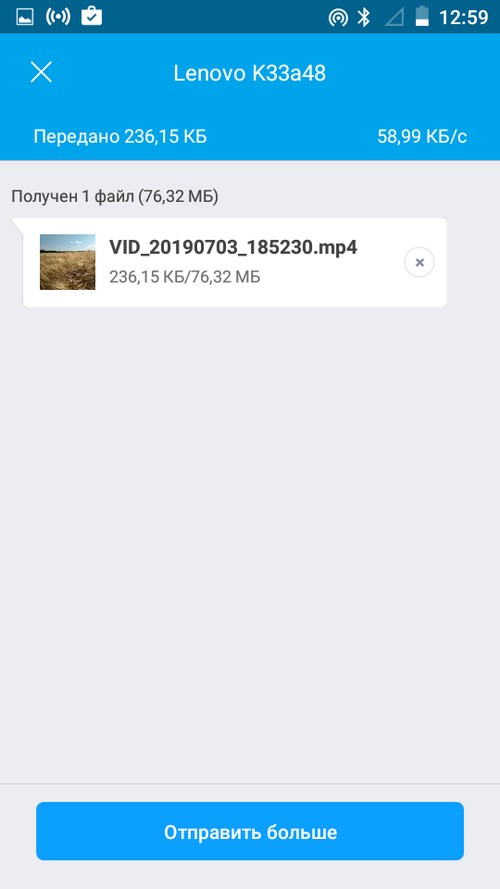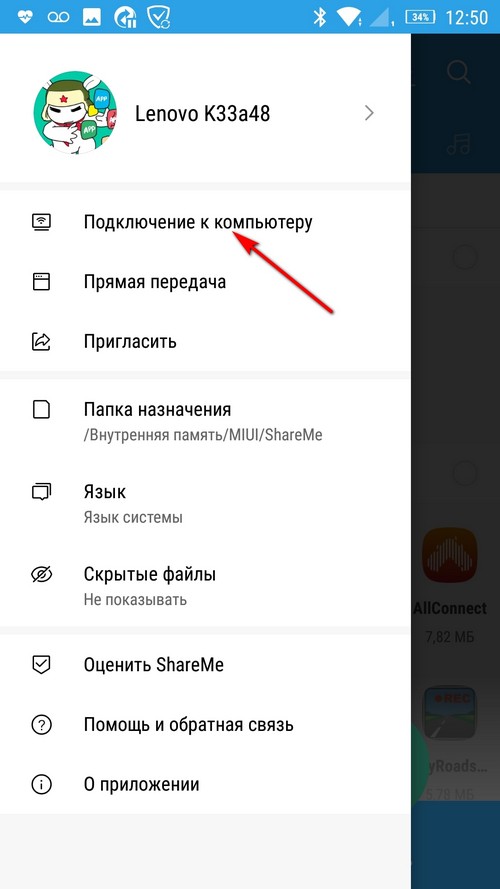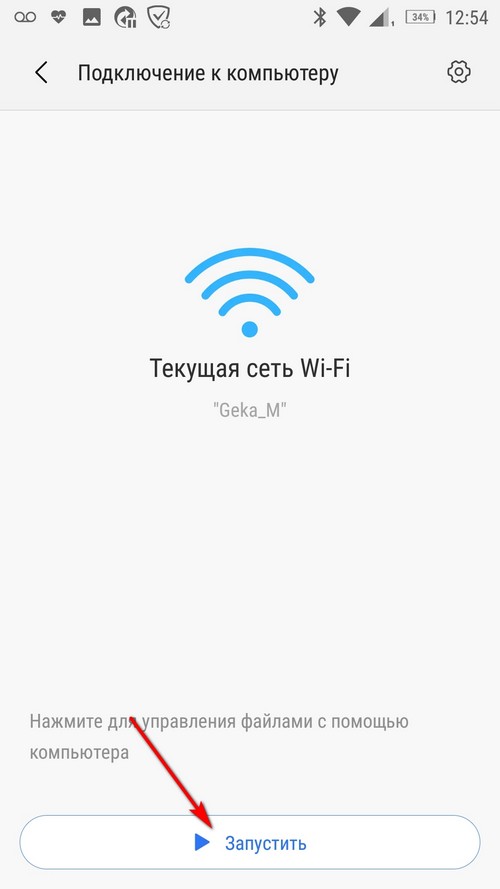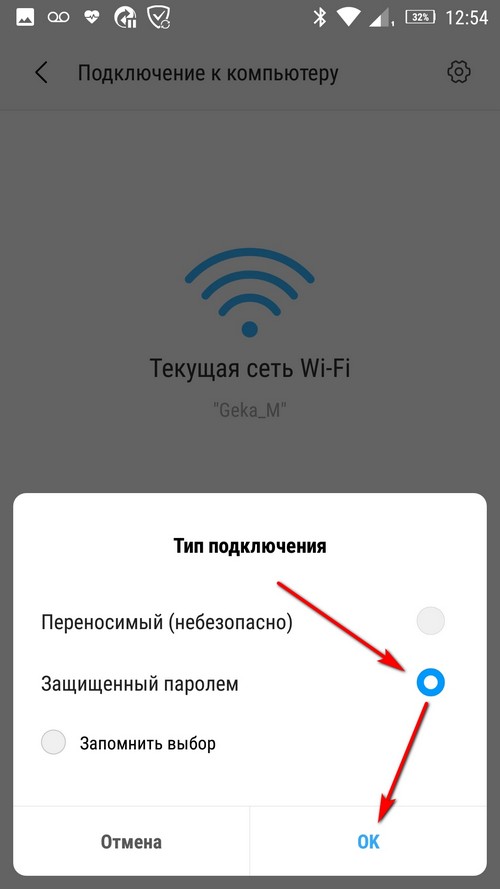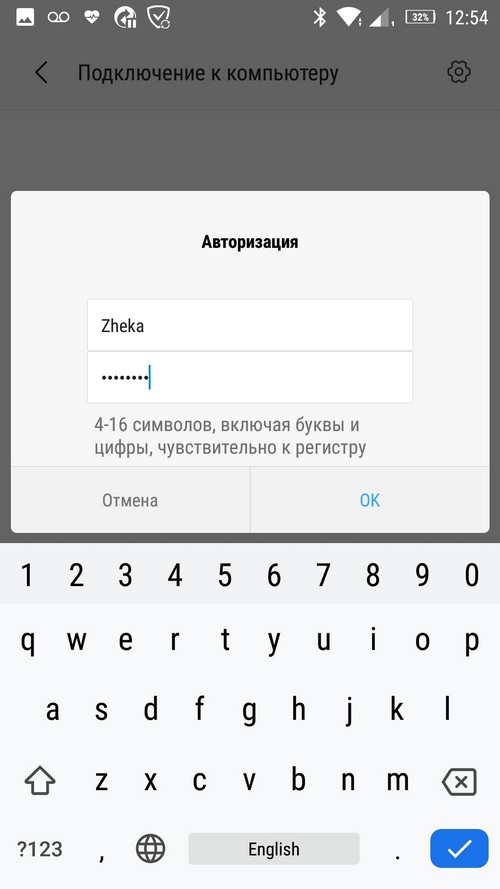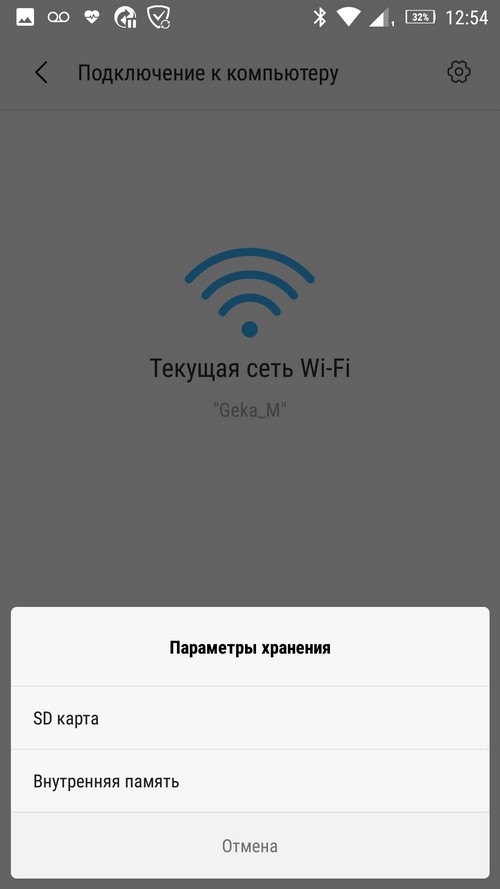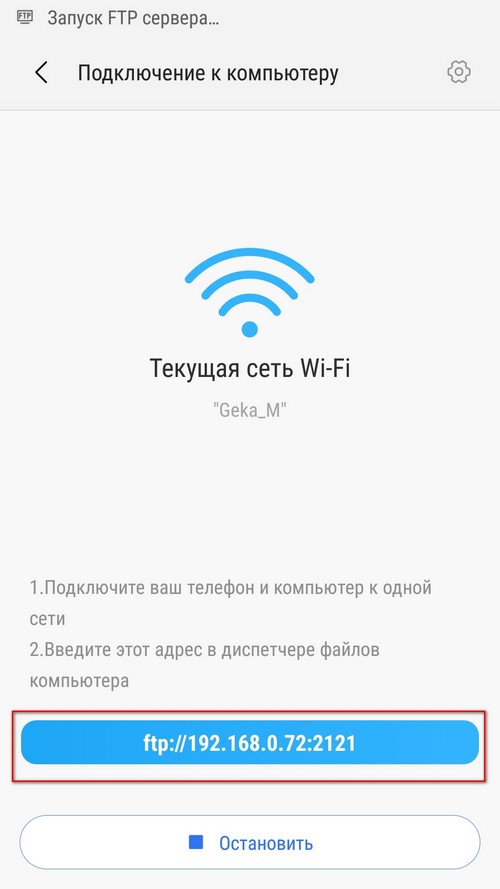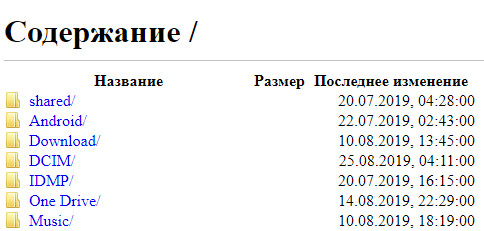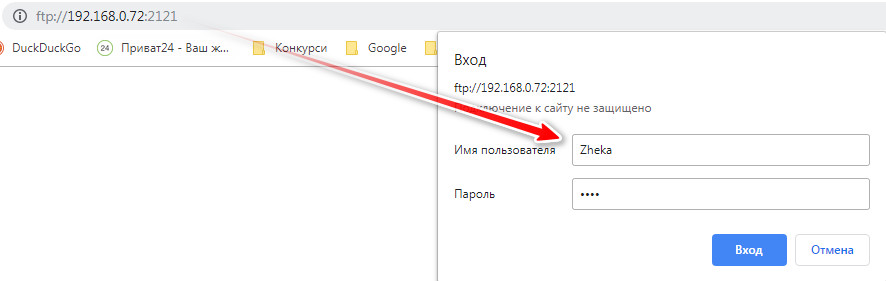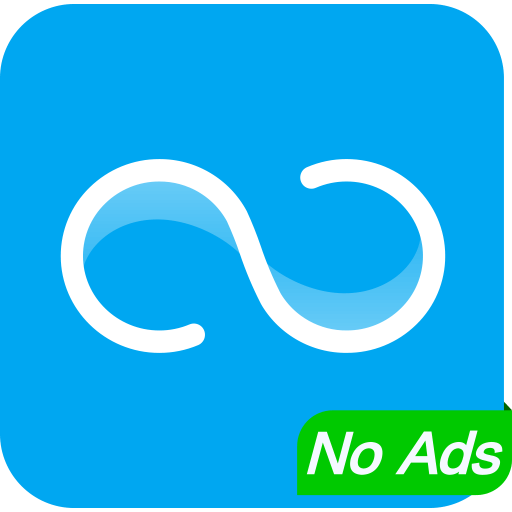
Быстро передавать файлы поможет Wi-Fi соединение и, конечно, бесплатное приложение. Довольно часто приходится использовать для таких целей Bluetooth, однако скорость является основной проблемой такой передачи. Давайте ознакомимся с приложением от известного производителя мобильных телефонов, которое перебросит файлы или папки в кратчайшие сроки.
Это ShareMe от компании Xiaomi. Хотя для многих более известна SHAREit от китайской компании Lenovo.
После инсталляции ShareMe, можно будет делиться приложениями, фото, видео, музыкой, документами и др.
Каждый тип файлов для удобства в программе разделен на категории. Например, если открыть категорию «документы», то можно выбрать «Документы», «Архивы», «E-книги», «Контакты». И так для многих других типов файлов.
Чтобы делиться файлами, нужно чтобы приложение ShareMe было инсталлировано на всех устройствах, между которыми и будет происходить обмен. Самый простой способ – это установка с маркета. Однако если отсутствует интернет, то можно отправить установочный файл по Bluetooth или через точку доступа.
Если решите отправить через точку доступа, то нужно:
1. На телефоне с установленным приложением ShareMe с главного окна выбрать «Пригласить».
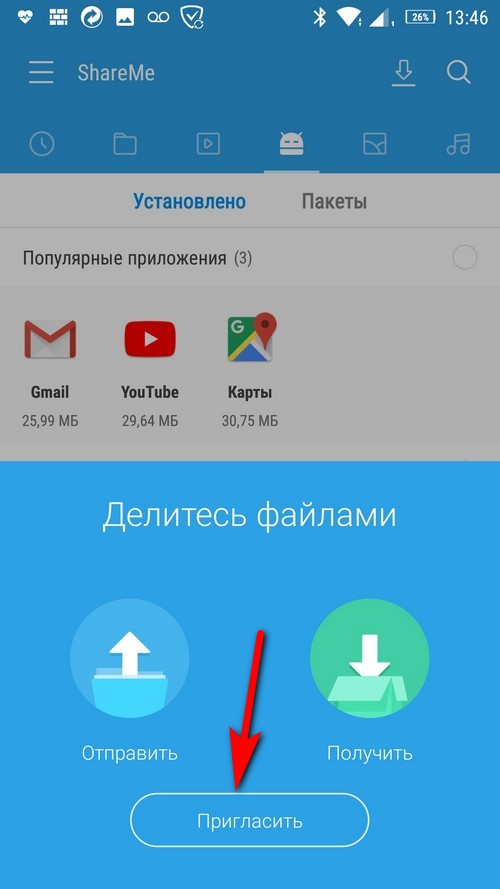
2.Далее выбрать «Точка доступа Wi-Fi». ShareMe создаст точку доступа, даст ей имя и сгенерирует пароль.
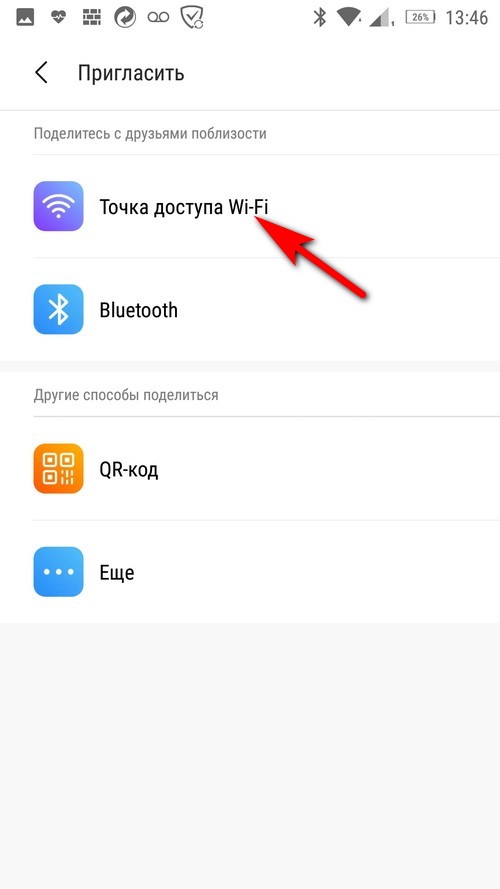
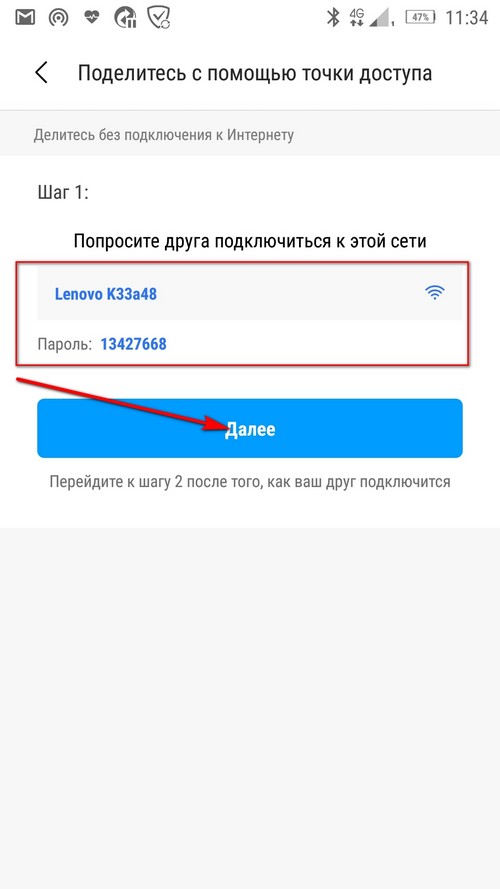
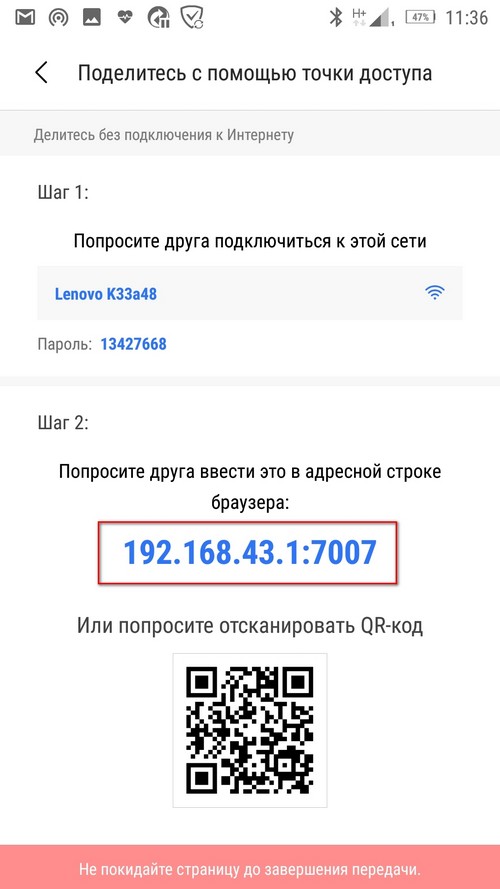
3. На другом телефоне нужно подключиться к данной точке доступа (перейдя в настройки и выбрав Wi-Fi).
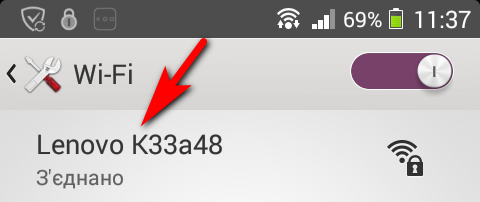
4. В браузере нужно ввести IP адрес и порт (или отсканировать QR-код), которые покажет программа и перейти по ней. Должна начаться загрузка приложения. Далее открываем его и устанавливаем. Готово. Теперь можно обмениваться файлами.
Обратите внимание, что после инсталляции, для программы нужно будет предоставить все разрешения,
которые она будет спрашивать, иначе передача будет невозможной.
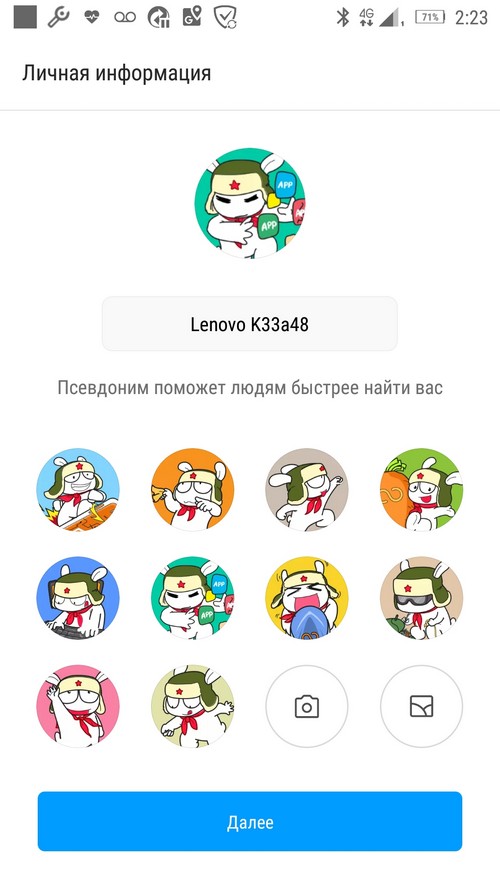
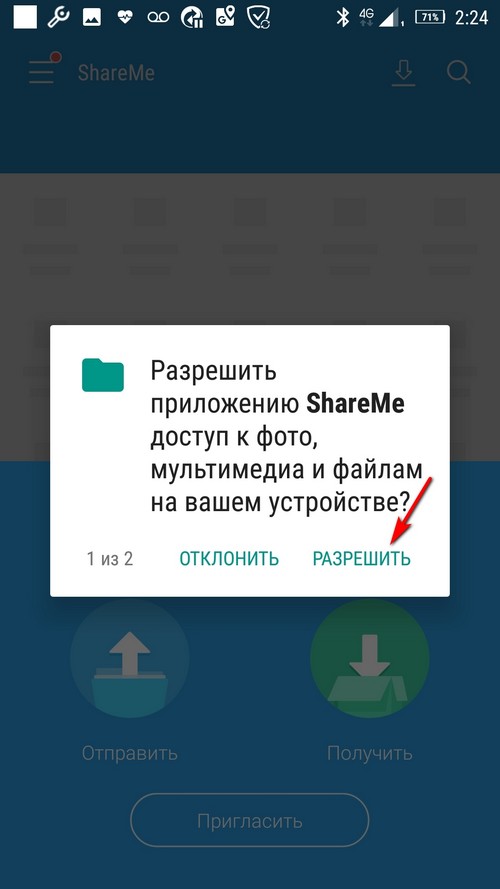
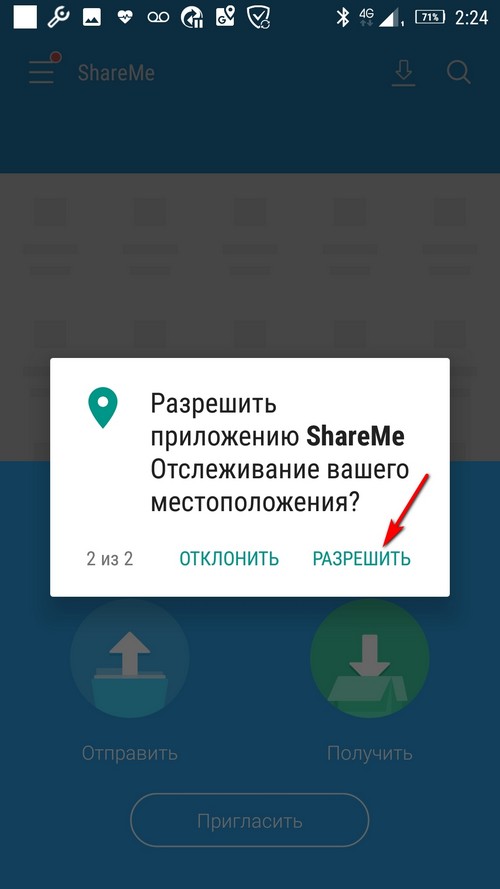
Для обмена данными выполняем такие действия:
1. Тот, кто отправляет файлы нажимает на главном окне программы кнопку «Отправить».
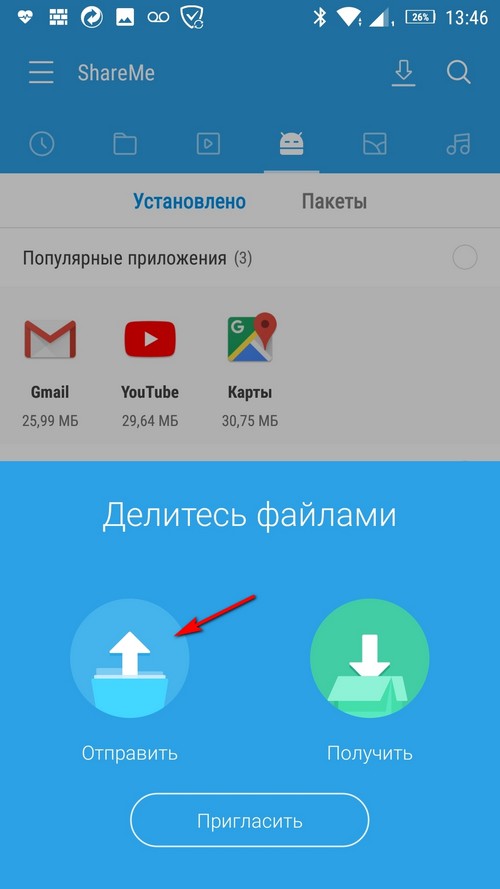
2. Выбирает файлы и нажимает «Отправить» (программа предложит включить GPS, а при первом запуске еще предоставить разрешение для изменения системных настроек).
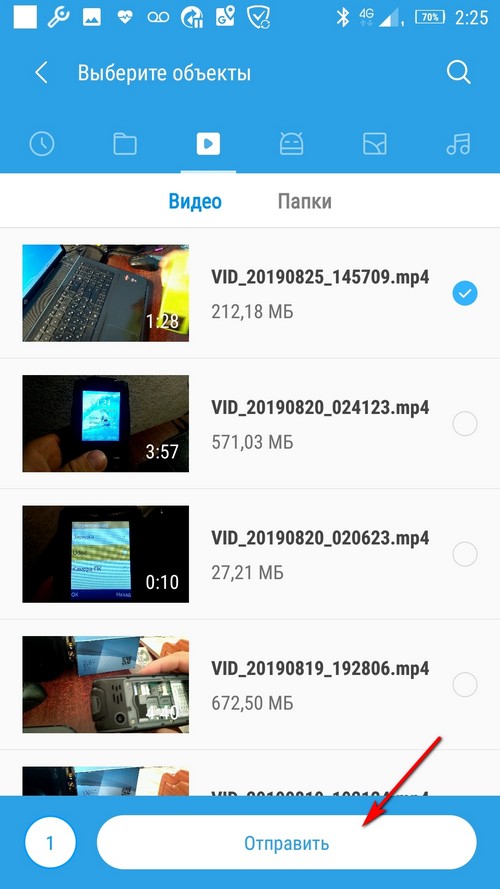
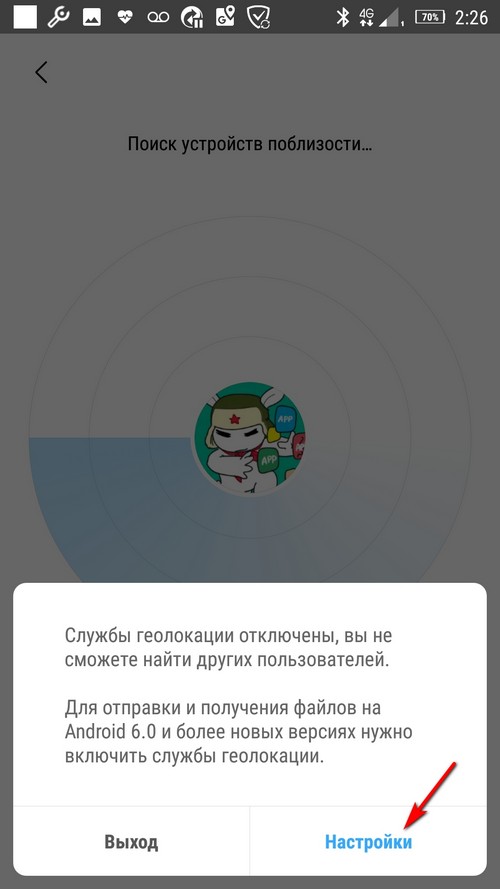
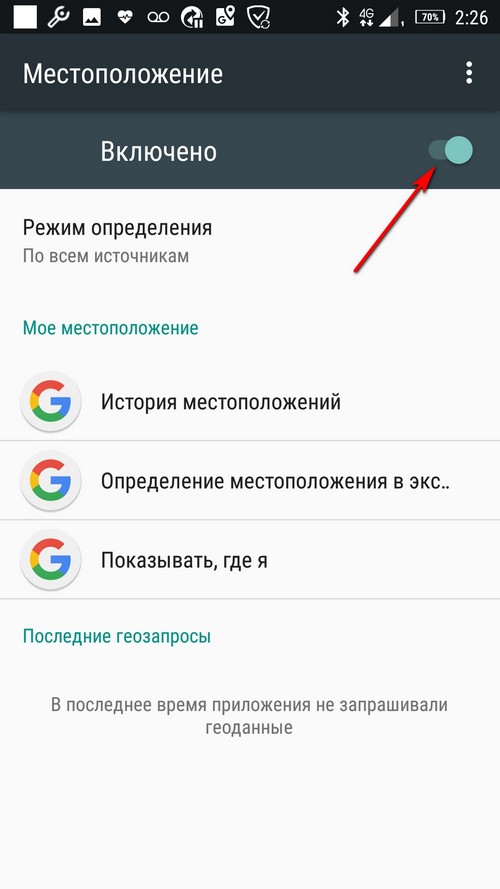
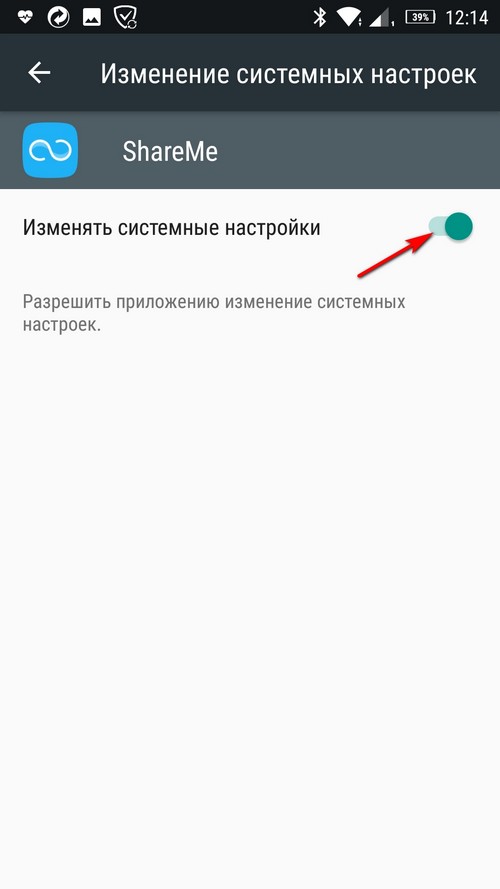
3. Начнется поиск пользователей. Можно обменяться файлами через QR-код. Нужно выбрать устройство, для которого предназначены передаваемые файлы.
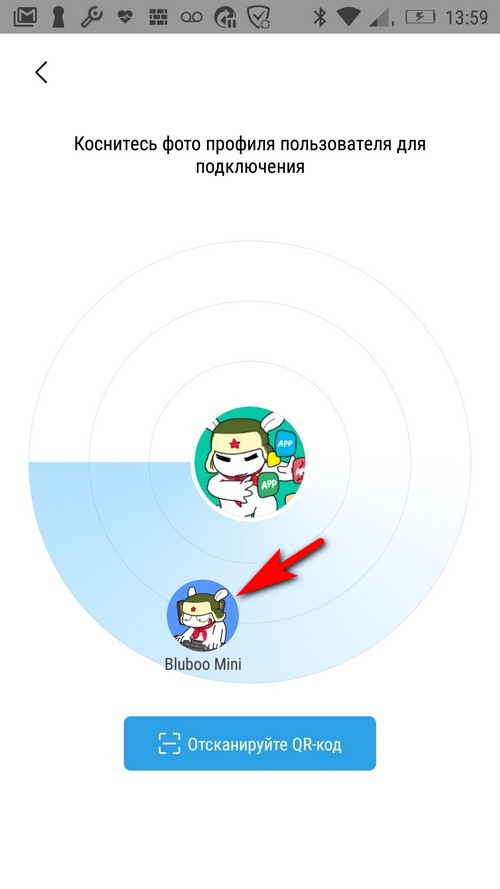
4. Тот, кто должен получить файлы, с главного окна программы должен нажать на кнопку «Получить» (программа при первом запуске проведет оптимизацию и спросит разрешение на изменение системных настроек). Начнется ожидание другого устройства и будет доступен тот же QR-код, который можно отсканировать с устройства, передающего файлы. Как только произойдет соединение – начнется прямая передача, скорость которой будет достаточно высокой (будет разве зависеть от Wi-Fi адаптеров, которые используются в устройствах, которые ведут обмен).
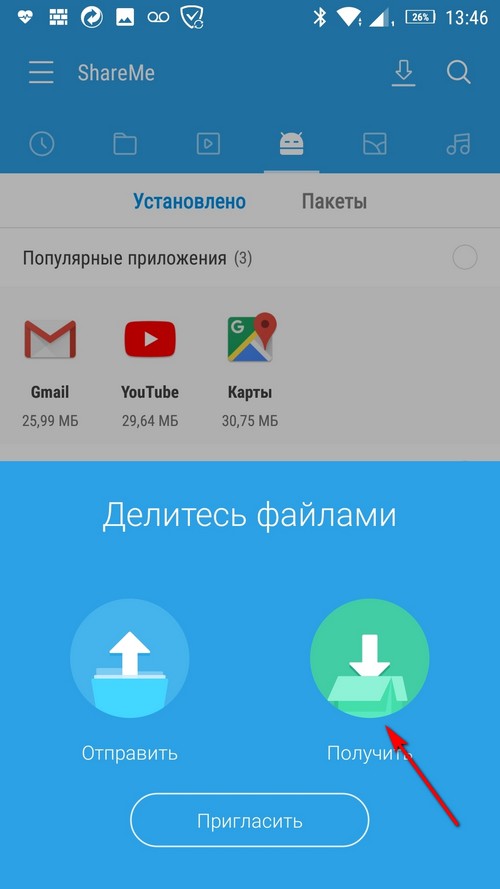
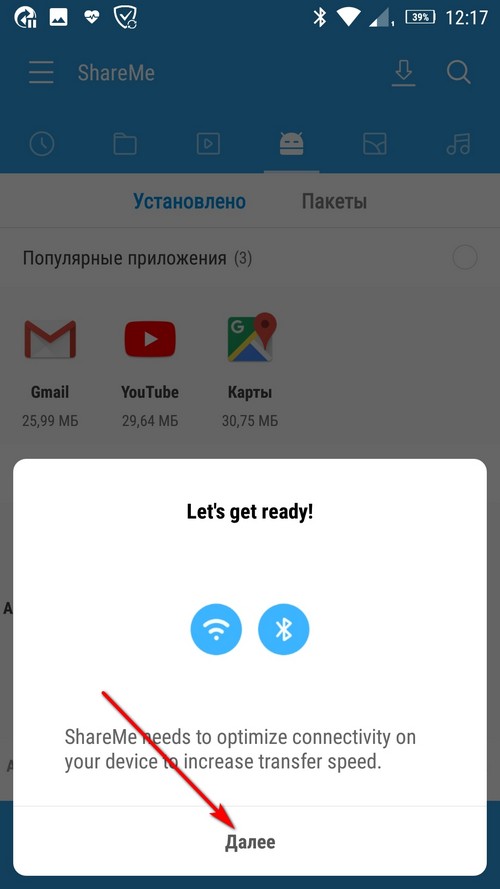
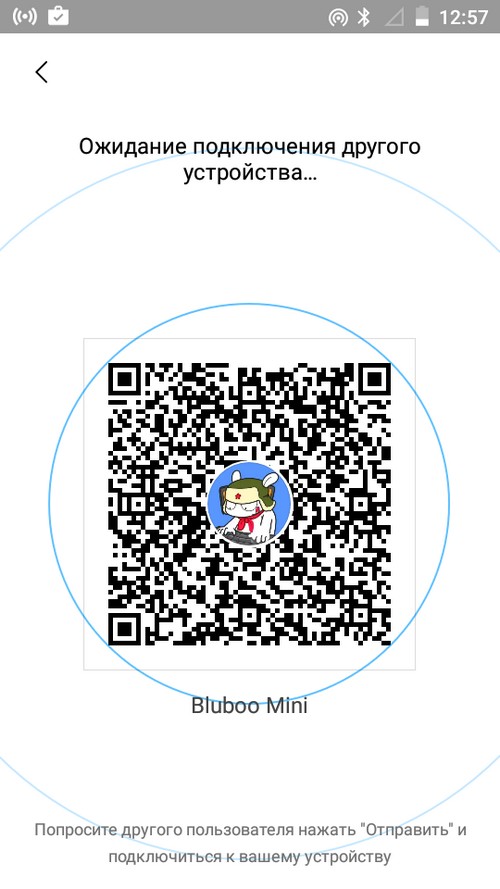
5. Для получения файлов нужно подтвердить передачу кнопкой «Принять».
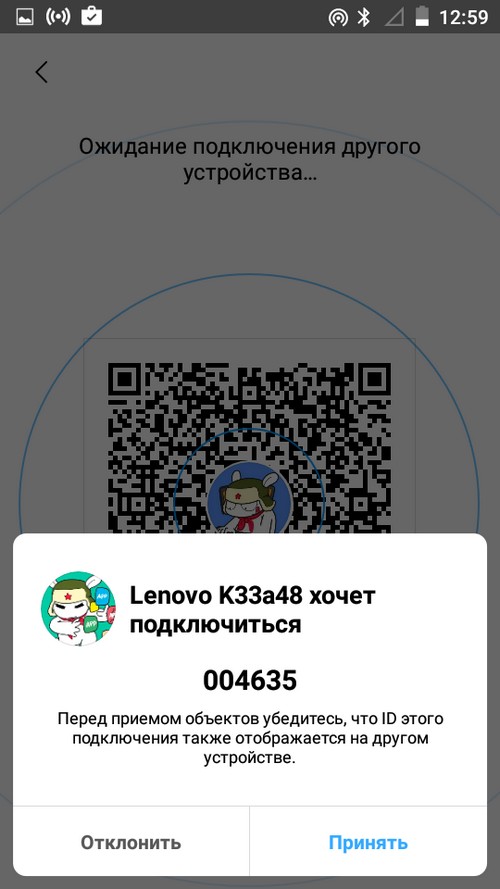
6. Результат:
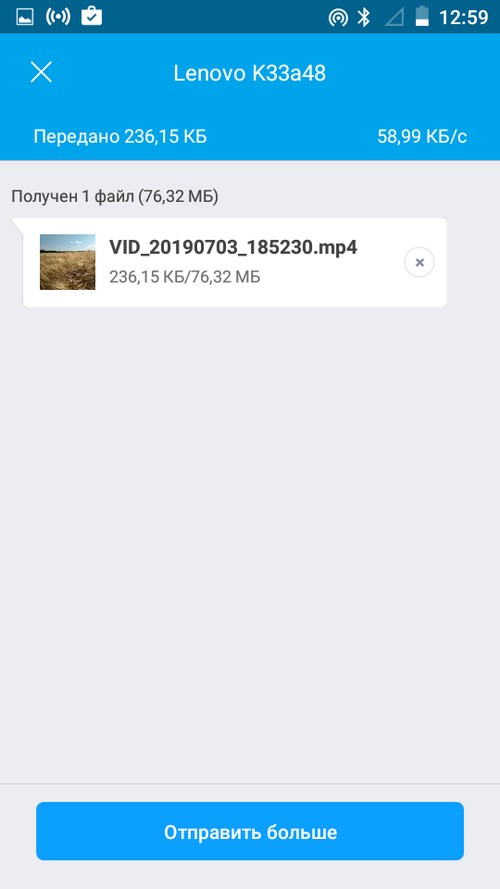
Как вести обмен файлами между телефоном и компьютером?
Обратите внимание, что компьютер и телефон должны быть подключены к одной сети.
1. Открываем меню программы (три риски) и выбираем «Подключение к компьютеру».
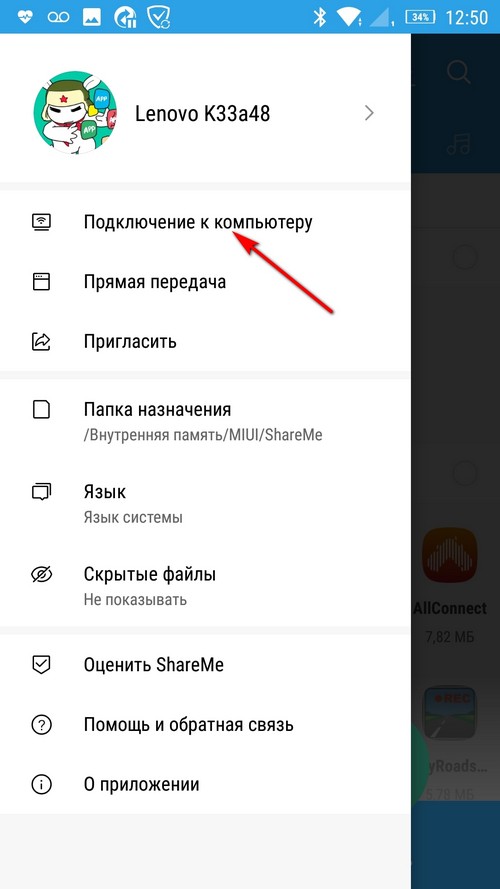
2. Нажимаем «Запустить».
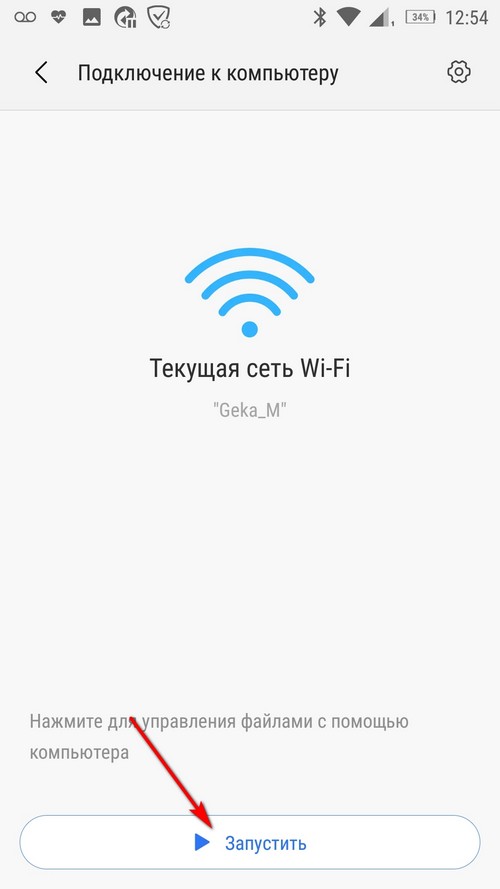
3. Выбираем какой должна быть сеть: защищенной или незащищенной. Для защищенной нужно придумать логин и пароль.
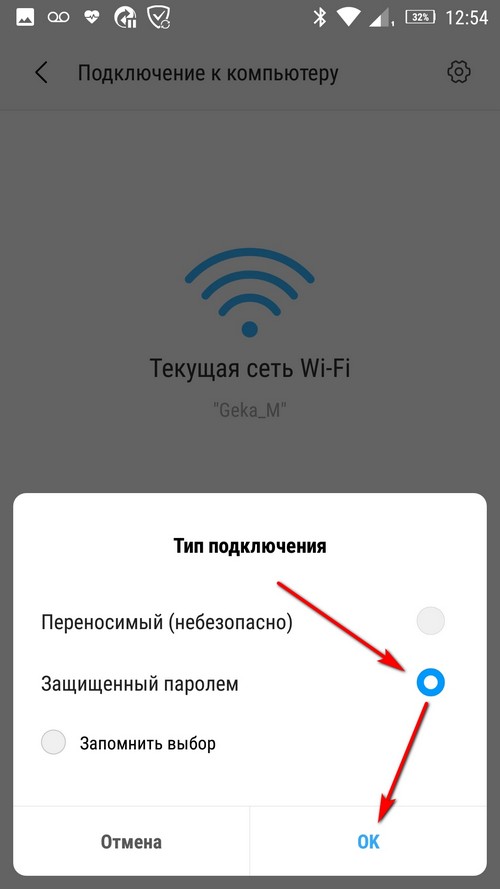
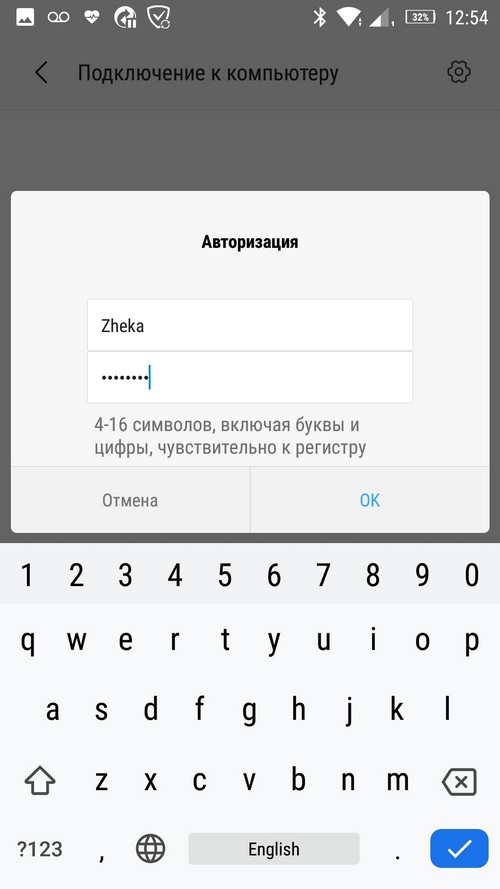
4. Последним шагом будет выбор памяти телефона или карты SD до которой можно будет получить доступ с компьютера.
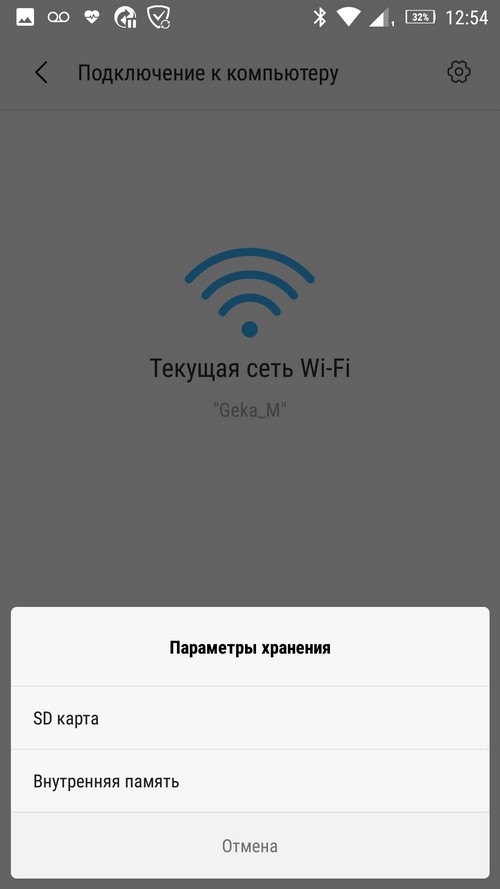
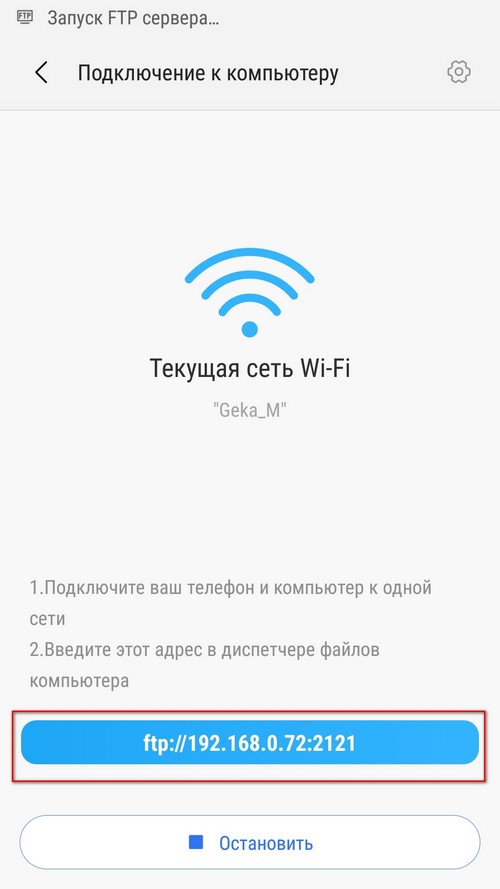
5. На компьютере открываем интернет браузер (или FTP клиент) и в адресную строку вводим IP адрес и порт, которые выдала программа ShareMe (перед адресом должен стоять протокол ftp://).
6. Вводим логин и пароль (если задавали).
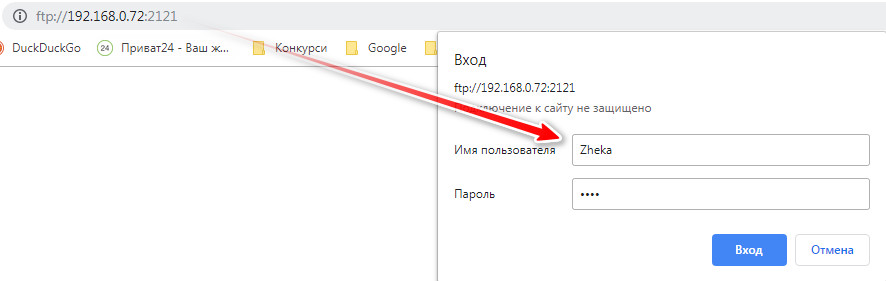
7. Получаем доступ к файлам.
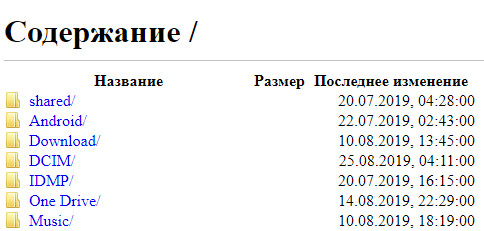
Google Play «ShareMe»

Отличное приложение, которое имеет множество способов для передачи файлов на максимальной скорости. И самое главное не только то, что оно бесплатное, но и не содержит никакой рекламы.